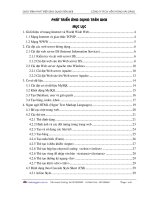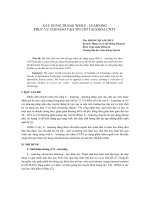Ứng dụng CNTT để xây dựng trang web e learning phục vụ cho luyện thi đại học
Bạn đang xem bản rút gọn của tài liệu. Xem và tải ngay bản đầy đủ của tài liệu tại đây (1.4 MB, 41 trang )
ĐẠI HỌC ĐÀ NẴNG
TRƯỜNG ĐẠI HỌC SƯ PHẠM
KHOA: TIN
Đề tài:
ỨNG DỤNG CNTT ĐỂ XÂY DỰNG TRANG WEB
E_LEARNING HỖ TRỢ CHO ÔN THI ĐẠI HỌC
Giáo viên hướng dẫn
: Th.S Đoàn Duy Bình
Sinh viên thực hiện
: Trần Thị Thu Hiền
Lớp
: 08CTT2
Đà Nẵng tháng 05 năm 2012
MỞ ĐẦU
1. Lý do chọn đề tài:
Trong những năm gần đây, sự phát triển không ngừng của Công nghệ thông
tin nói chung và Internet nói riêng đã mang lại những thay đổi đáng kể trong cuộc
sống. Internet đã thật sự là môi trường thông tin liên kết mọi người trên toàn thế
giới lại gần với nhau, cùng chia sẻ những vấn đề mang tính tồn xã hội.
Tận dụng mơi trường Internet, xu hướng phát triển của các phần mềm hiện
nay là xây dựng các ứng dụng có khả năng chia sẻ cao, vận hành khơng phụ thuộc
vào vị trí địa lý cũng như hệ điều hành; tạo điều kiện cho mọi người có thể trao
đổi, tìm kiếm thơng tin, học tập một cách dễ dàng và thuận tiện.
e-Learning, được hiểu là giáo dục điện tử là một trong những ứng dụng
điển hình dựa trên web và Internet. Việc học khơng chỉ bó cụm cho học sinh, sinh
viên trong các trường học mà dành cho tất cả mọi người, không kể tuổi tác, khơng
có điều kiện trực tiếp đến trường…
Hơn nữa e-Learning đã được thử nghiệm và bước đầu hoàn chỉnh ở nhiều
nơi trên thế giới.
Xây dựng chương trình e-Learning cho các học sinh ôn luyện thi là một
việc làm thiết thực. Với điều kiện học tập của các học sinh, nhất là các học sinh
khối 12 với những buổi học trên lớp và các buổi học thêm khơng có nhiều thời
gian nghiên cứu, với e-Learning các em có thể tự học vào những lúc rảnh và chủ
động được thời gian.
Ý thức được những điều đó, chúng em đã chọn đề tài là: “ Ứng dụng
CNTT để xây dựng trang web e-Learning phục vụ cho luyện thi đại học ”.
Việc lựa chọn đề tài này nhằm góp phần vào việc giúp các em khối 12 có
thể ơn thi trên web vào những lúc rảnh rỗi và tổng hợp được các dạng đề, để các
em có thể đạt được những kết quả tốt trong kỳ thi Đại học. Ngồi ra, cịn sẽ góp
phần đánh giá, chọn lọc những ứng dụng tiên tiến, hiện đại của Công nghệ Thông
tin- Viễn thông để đưa chúng vào quá trình giảng dạy trong nhà trường nhằm nâng
cao chất lượng giáo dục cũng như tạo tiền đề cho việc thiết kế và triển khai các
phần mềm dạy học trong diện rộng cho tất cả các môn học trong tương lai.
2. Mục đích nghiên cứu:
- Tìm hiểu một số hệ thống quản lý đào tạo LMS (Learning Managerment
System) mã nguồn mở hỗ trợ xây dựng website phục vụ e-Learning. Lựa chọn
phần mềm phù hợp để thực hiện.
- Xây dựng quy trình tạo nội dung cho khóa học, áp dụng quy trình này triển
khai cổng thơng tin hỗ trợ học tập nhằm nâng cao hiệu quả ôn luyện theo hướng
phát huy tính tích cực, chủ động tìm tịi, tự học và sáng tạo của học sinh luyện thi.
3. Đối tượng nghiên cứu:
-
Học sinh luyện thi đại học.
- Giáo viên.
4. Nhiệm vụ và phạm vi nghiên cứu:
- Nhiệm vụ: Xây dựng chương trình e-Learning “ơn luyện thi đại học”,
nhằm giúp cho người học luyện thi một cách tốt hơn, đánh giá đúng tình trạng học
tập.
-
Phạm vi nghiên cứu: Các bộ đề và các kiến thức củng cố cần trong việc ôn
thi.
5. Phương pháp nghiên cứu:
Để xây dựng một hệ thống dạy học thật sự hiệu quả trên môi trường
Internet, chúng ta cần phải nghiên cứu tài liệu, tìm hiểu thực trạng giáo dục, những
phương pháp giáo dục hiện đại (e-Learning), … Qua đó, đưa ra giải pháp xây
dựng hệ thống học tập trên mạng với phần mềm mã nguồn mở.
Chúng em đã thực hiện đề tài theo các bước sau:
-
Tìm hiểu thực trạng và công nghệ, các lý thuyết liên quan.
-
Xây dựng quy trình tạo nội dung khóa học.
-
Ứng dụng Moodle với việc xây dựng hệ thống.
6. Công cụ xây dựng đề tài:
-
Công cụ nghiên cứu cơ sở lý thuyết: các tài liệu của cổng e-Learning Bộ giáo dục, các sách bàn về giáo dục, các sách về hệ thống đào tạo từ
xa, tài liệu về ngơn ngữ lập trình php, my SQL, …
-
Công cụ xây dựng hệ thống:
+ Công cụ phần cứng: máy vi tính.
+ Cơng cụ phần mềm: Moodle, Microsoft office, eXe, Reload
Editor, flash, Photoshop, Gift Ulead, Fronpage, Php Expert Editor, Php & My
SQL.
7. Sản phẩm khoa học của đề tài:
-
Xây dựng thành cơng quy trình tạo nội dung bài giảng.
-
Ứng dụng thành công phần mềm mã nguồn mở Moodle để xây dựng
một trang web luyện thi đại học cho học sinh bao gồm các chức năng:
- Hướng dẫn cách sử dụng website để học tập và tra cứu thông tin.
- Giới thiệu về các môn học, đội ngũ giáo viên.
- Tin tức mới nhất về tuyển sinh Đại học và Cao đẳng.
- Học tập :
+ Đăng nhập vào hệ thống để sử dụng tối đa các tài nguyên và
tham gia vào các lớp học ảo.
+ Đề thi và đáp án tuyển sinh ĐH-CĐ của các năm.
+ Các phương pháp làm bài thi trắc nghiệm và tự luận.
+ Các bộ đề luyện thi được tổng hợp (Có đáp án và hướng dẫn
cách giải).
+ Xem bài giảng qua các file video do đội ngũ giáo viên trực
tiếp giảng dạy.
+ Đề kiểm tra kết thúc bài học và đáp án.
+ Thi thử ĐH-CĐ trực tuyến.
- Tư vấn tuyển sinh:
+ Chọn ngành.
+ Chọn trường.
+ Du học.
- Hỏi đáp các thắc mắc
- Các kinh nghiệm thi Đại học của các thế hệ đi trước.
- Cài đặt phần mềm:
+ Firefox , google chrome.
+ Unikey.
+ Flash player : Xem bài giảng và video clip.
+ Adobe Reader : Đọc tài liệu, văn bản.
- Biểu dương học sinh có kết quả tốt tại web học tập.
Chương 1:
Tổng quan về e-Learning.
Trong xã hội tồn cầu hóa ngày nay, học tập là việc cần làm suốt đời,
không chỉ để đứng vững trong thị trường việc làm đầy cạnh tranh mà cịn giúp
nâng cao kiến thức văn hóa và xã hội của mọi người. Chúng ta cần học những kỹ
năng mới, đồng thời bồi dưỡng nâng cao những kỹ năng sẵn có và tìm ra những
cách thức mới và nhanh hơn để học những kỹ năng này.
Nền kinh tế thế giới đang bước vào giai đoạn kinh tế tri thức. Vì vậy, việc
nâng cao hiệu quả chất lượng giáo dục, đào tạo sẽ là nhân tố quyết định sự tồn tại
và phát triển của mỗi quốc gia, công ty, gia đình và cá nhân. Hơn nữa, việc học
khơng chỉ bó gọn ở học phổ thơng, học đại học mà là học suốt đời. e-Learning là
một giải pháp hữu hiệu giải quyết vấn đề này.
1.1 Định nghĩa e-Learning:
Có nhiều quan điểm, định nghĩa khác nhau về e-Learning, dưới đây sẽ trích ra
một số định nghĩa e-Learning đặc trưng nhất.
- e-Learning là sử dụng các công nghệ Web và Internet trong học tập (William
Horton).
- e-Learning là một thuật ngữ dùng để mô tả việc học tập, đào tạo dựa trên
công nghệ thông tin truyền thông (Compare Infobase Inc).
- Việc học tập được truyền tải hoặc hỗ trợ qua công nghệ điện tử. Việc truyền
tải qua nhiều kĩ thuật khác nhau như Internet, TV, video tape, các hệ thống giảng
dạy thông minh, và việc đào tạo dựa trên máy tính(CBT) (Sun Microsystems,
Inc).
- Việc truyền tải các hoạt động, quá trình, và sự kiện đào tạo và học tập thông
qua các phương tiện điện tử như Internet, intranet, extranet, CD-ROM, video tape,
DVD, TV, các thiết bị cá nhân... ( e-Learningsite).
- "Việc sử dụng công nghệ để tạo ra, đưa các dữ liệu có giá trị, thơng tin, học
tập và kiến thức với mục đích nâng cao hoạt động của tổ chức và phát triển khả
năng cá nhân." (Định nghĩa của Lance Dublin, hướng tới e-learning trong
doanh nghiệp).
Hình 1: eLearning là việc đào tạo kết hợp các cơng nghệ truyền
thơng.
Tuy có nhiều định nghĩa khác nhau, nhưng nói chung e-Learning đều có những
điểm chung sau :
- Dựa trên công nghệ thông tin và truyền thông. Cụ thể hơn là công nghệ
mạng, kĩ thuật đồ họa, kĩ thuật mơ phỏng, cơng nghệ tính tốn…
- e-Learning bổ sung rất tốt cho phương pháp học truyền thống. Do e-Learning
có tính tương tác cao dựa trên multimedia, tạo điều kiện cho người học trao đổi
thông tin dễ dàng hơn, cũng như đưa ra nội dung học tập phù hợp với khả năng và
sở thích của từng người.
1.2 So sánh giữa phương pháp học truyền thống với phương pháp eLearning:
1.2.1 Phương pháp học truyền thống:
Với phương pháp học tập truyền thống, việc dạy và học hoàn toàn phụ
thuộc vào việc giảng dạy trực tiếp từ thầy tới trò, người thầy trở thành trung tâm
trực tiếp truyền đạt kiến thức cho học sinh. Nội dung giảng dạy là những kiến thức
cơ sở có trong sách vở hoặc do giáo viên truyền đạt từ kinh nghiệm bản thân. Để
kiểm tra mức độ hiểu biết của học trị thì thầy phải hỏi bài và trao đổi với học trò
một cách trực tiếp.
Việc quản lý mọi hoạt động có liên quan đến lớp học cũng do người thầy
đảm nhiệm trực tiếp. Do vậy phương pháp học tập của học sinh cũng hết sức thụ
động, học sinh nghe giảng bài và làm bài tập dưới sự hướng dẫn của giáo viên.
Nhìn chung các chức năng của giáo viên trong mơ hình giảng dạy và học
tập truyền thống như sau:
Hình 2: Các chức năng của giáo viên
1.2.2 Phương pháp e-Learning:
Sự ra đời của e-Learning đã khắc phục được những hạn chế trên. Mơ hình
hệ thống e-Learning trong việc giảng dạy và học tập như sau, ở đây E-learning
đóng vai trị là thầy giáo.
Hình 3: Chức năng của hệ thống E_Learning
Với phương pháp học tập e-Learning, học viên chỉ cần ngồi trước máy tính
tự thao tác học tập, thực hành và làm bài tập theo ý muốn. Các chức năng như tổ
chức biểu diễn tri thức, sau đó thể hiện tri thức đó trên máy tính và việc tổ chức
quản lý học tập đều do học viên tự điều chỉnh và thao tác. Với các tính năng ưu
việt, e-Learning ngày càng được biết đến và được sử dụng như là một công cụ trợ
giảng đắc lực nhất.
1.3
Cấu trúc của một hệ thống e-Learning điển hình:
Nền tảng của hệ thống đào tạo trực tuyến là phân phối nội dung khóa học từ
giáo viên đến học viên và phản hồi những ghi nhận về quá trình tham gia của học
viên về hệ thống.
Mơ hình chức năng có thể được phân chia thành 2 phần là: Quản lý đào tạo
(LMS: Learning Managerment System) và Quản lý nội dung học (LCMS: Learning
Content Managerment System).
- Quản lý đào tạo (LMS): Quản lý việc đăng ký khóa học của học viên, tham
gia chương trình có sự hướng dẫn của giáo viên, tham dự các hoạt động đa dạng
mang tính tương tác trên máy tính và thực hiện các bảng đánh giá. Hơn nữa, LMS
cũng giúp các nhà quản lý và giáo viên thực hiện các công việc kiểm tra, giám sát,
thu nhận kết quả học tập, báo cáo của học viên và nâng cao hiệu quả việc giảng
dạy.
- Quản lý nội dung học (LCMS): Quản lý cách thức cập nhật, quản lý và phân
phối khóa học linh hoạt. Người thiết kế nội dung chương trình học có thể sử dụng
LCMS để sắp xếp, chỉnh sửa và đưa lên các khóa học. Hệ thống LCMS sử dụng
cơ chế chia sẻ nội dung khóa học trong mơi trường học tập chung, cho phép nhiều
người sử dụng có thể truy cập đến các khóa học và tránh được sự trùng lắp trong
việc phân bổ các khóa học và tiết kiệm được khơng gian lưu trữ. Cùng với sự ra
đời của truyền thông đa phương tiện, LCMS cũng hỗ trợ các dịch vụ liên quan âm
thanh và hình ảnh, đưa các nội dung giàu hình ảnh và âm thanh vào mơi trường
học tập.
Hình 4: Mơ hình chức năng có sự phân chia thành LCMS và LMS.
1.4 Thuận lợi của e_Learning:
e-Learning được xem là phương thức đào tạo cho tương lai.Những đặc
điểm nổi bật của e-Learning là:
Không bị giới hạn bởi không gian và thời gian: Sự phát triển của Internet
đã dần xóa đi khoảng cách về khơng gian và thời gian cho giáo dục đào tạo.
Một khóa học e-Learning được chuyển tải qua mạng tới máy tính người
học, điều này cho phép học viên học vào bất cứ lúc nào và ở bất cứ nơi đâu.
Tính linh hoạt: Khóa học e-Learning được phục vụ theo nhu cầu người
học, không nhất thiết phải theo thời khóa biểu cố định. Người học có thể tự
điều chỉnh q trình học, chọn lựa cách học phù hợp với hồn cảnh của
mình.
Dễ tiếp cận và truy cập ngẫu nhiên: Bảng danh mục bài giảng trên trang
web cho phép học viên chọn lựa bài giảng, tài liệu một cách tùy ý theo trình
độ kiến thức và điều kiện truy cập mạng của mình. Học viên tự tìm ra các
kỹ năng học cho riêng mình với sự giúp đỡ của tài liệu trực tuyến.
Tính cập nhật: Nội dung khóa học thường xuyên được cập nhật và đổi mới
nhằm đáp ứng tốt nhất kiến thức cho học viên.
Hợp tác, phối hợp trong học tập: Học viên dễ dàng trao đổi với nhau
cũng như với giáo viên qua email, chatting, diễn đàn, …trong quá trình học
tập.
Tính chủ động của học viên: Mơi trường e-Learning đặt học viên làm
trung tâm, vì vậy đề cao ý thức tự giác học tập của người học.
1.5 Learning Objects, Metadata, Scorm:
1.5.1 Learning Objects:
1.5.1.1 Giới thiệu DLNET:
DLNET là từ viết tắt của Digital Library Network for Engineering and
Technology nghĩa là mạng thư viện số hóa khoa học kỹ thuật.
Như là một thư viện số hóa, DLNET cung cấp những dịch vụ cho người
dùng tìm kiếm thơng tin, nâng cấp cũng như duy trì cơ sở dữ liệu hoàn chỉnh.
1.5.1.2 Learning Objects (LOs):
Learning Object trong DLNET được định nghĩa như một tài nguyên độc lập
và có cấu trúc, tóm lược thơng tin chất lượng cao trong ngữ cảnh làm cho việc dạy
và học dễ dàng hơn.
Định nghĩa nhấn mạnh hai khía cạnh của LOs, cụ thể là “learning” và
“object” với chủ đề ưu tiên là chất lượng “quanlity”. Chất lượng là thuộc tính cần
thiết mà DLNET cố gắng duy trì khi nó đạt được Learning Objects. Chất lượng
liên quan đến những khía cạnh sau:
Tính xác thực và độ chính xác của chủ đề mơn học.
Hiệu quả sư phạm và giá trị giáo dục.
Mối liên quan của thông tin trong tài nguyên liên hệ đến mục đích.
Đặc trưng nổi bật của LOs là cho phép những học viên và giáo viên sử
dụng và tái sử dụng tài nguyên.
1.5.2 Metadata:
1.5.2.1 Metadata là gì ?
Metadata là dữ liệu về dữ liệu. Với e-Learning, metadata mô tả các khố
học và các module. Mục đích chính là giúp cho việc phát hiện, tìm kiếm được dễ
dàng hơn.
1.5.2.2 Các thành phần cơ bản của Metadata:
Các chuẩn metadata xác định nhiều thành phần yêu cầu và tuỳ chọn:
- Title: tên môn học.
- Language: xác định ngôn ngữ được sử dụng bên trong môn học.
- Description: bao gồm mô tả về môn học.
- Keyword: gồm các từ khoá hỗ trợ cho việc tìm kiếm.
- Structure: mơ tả cấu trúc bên trong của môn học: tuần tự, phân cấp,
…
- Aggregation Level: xác định kích thước của đơn vị.
- Version: xác định phiên bản của môn học.
- Format: quy định các định dạng file được dùng trong mơn học.
- Size: là kích thước tổng của tồn bộ các file có trong mơn học.
- Location: ghi địa chỉ Web mà học viên có thể truy cập môn học.
- Requirement: liệt kê các thứ cần thiết để có thể chạy được mơn học.
- Duration: quy định cần bao nhiêu thời gian để tham gia môn học.
- Cost: ghi xem mơn học có miễn phí hoặc có phí.
1.5.3 Chuẩn SCORM (Sharable Content Object Reference Model):
1.5.3.1 Khái quát về chuẩn SCORM:
SCORM hiện đang là một chuẩn đáp ứng nhu cầu sử dụng rộng rãi cho các
dự án về e-Learning. SCORM là một mơ hình tham khảo các chuẩn kỹ thuật, các
đặc tả và các hướng dẫn có liên quan đưa ra bởi các tổ chức khác nhau dùng để
đáp ứng các yêu cầu ở mức cao của nội dung học tập và các hệ thống.
Ngoài ra, SCORM cung cấp các chuẩn kỹ thuật cho việc phát triển khả
năng tái sử dụng các đối tượng hướng dẫn việc học máy tính và web-based. Hiện
tại đa số các sản phẩm e-Learning đều hỗ trợ SCORM.
1.5.3.2 Chuẩn đóng gói nội dung trong SCORM:
Chuẩn đóng gói giúp cho nội dung của các bài học, môn học,… không phụ
thuộc vào hệ thống quản trị nội dung học tập (LMS). Do đặc tả về đóng gói nội
dung của SCORM và IMS gần như giống nhau và SCORM được biết đến rộng rãi
hơn, nên ở đây sẽ giới thiệu về chuẩn đóng gói nội dung của SCORM.
Một gói nội dung (Content Package – CP) trong SCORM có thể là một bài
học, một mơn học, hay là một thành phần nào đó có liên quan đến nội dung được
đóng gói.
Hình dưới đây thể hiện ở mức quan niệm của gói nội dung (Content Package
):
Hình 5: Thể hiện mức quan niệm của gói nội dung (Content Package
).
Cốt lõi của đặc tả của gói nội dung (Content Package) là một file manifest.
File manifest phải được đặt tên là imsmanifest.xml, file này phải tuân theo các luật
XML về cấu trúc bên trong và định dạng.
Đặc tả này cho phép gồm nhiều môn học và các thành phần cao cấp khác từ
các bài học đơn lẻ, các chủ đề, và các đối tượng học tập mức thấp khác.
1.5.3.3 Dạng đóng gói SCOs:
SCOs là kết quả đóng gói của một đối tượng học tập LOs (bài giảng, môn
học) theo chuẩn SCORM. SCORM chia công nghệ của việc học tập e-Learning
thành các component chức năng.
Một hệ quản trị việc học tập LMS là một hệ thống lưu trữ và phân tán nội
dung. LMS có thể khởi chạy và giao tiếp với SCOs, và có thể thể hiện những chỉ
thị chú ý về việc sắp xếp tuần tự của SCOs.
Hình 6: Mơ tả phân phối nội dung theo SCORM.
Chương 2:Giới thiệu các module sử dụng cho thiết kế
website.
2.1 LMS/ LCMS là gì?
- Learning Managerment System (LMS) là phần mềm quản lý, theo dõi và
tạo các báo cáo dựa trên các tương tác giữa học viên và nội dung và giữa học viên
và giáo viên.
Database
Learners
Cours
e
Enrollme
nt
Curicula
Web interface
Hình 7 : Hoạt động của hệ thống LMS.
- Learning Content Managerment System (LCMS) là hệ thống dùng để tạo,
lưu trữ, tổng hợp và phân phối nội dung e-Learning dưới dạng các đối tượng học tập.
Hình 8: Hoạt động của hệ thống LCMS.
Vậy đặc điểm chính để phân biệt LMS và LCMS là tạo và quản lý các đối
tượng học tập.
2.2 Các hệ thống LCM/ LCMS mã nguồn mở:
Hiện nay, trên thế giới có rất nhiều hệ thống cho phép ta tạo và quản lý các
khóa học trên Internet. Có thể kể đến một số hệ thống sau:
- Moodle
Moodle được đánh giá là một trong các LMS tốt nhất trong hệ thống mã
nguồn mở và được cộng đồng mã nguồn mở hỗ trợ rất mạnh với trên 98000 thành
viên.
- ATutor
Là một hệ LCMS mã nguồn mở theo mơ hình đào tạo dựa trên web. Được
đánh giá cũng là một trong những LCMS tốt nhất trong hệ thống các phần mềm eLearning mã nguồn mở. Với Atutor người quản trị có thể cài đặt và cập nhật một
cách nhanh chóng, người giáo viên dễ dàng tổng hợp nội dung kiến thức dựa trên
web, người học viên có thể học trong mơi trường thân thiện và phù hợp.
Atutor được phát triển trên môi trường Apache, PHP, MySQL. Atutor hứa
hẹn cung cấp nhiều tính năng, phương pháp dạy học, nội dung bài giảng, cài đặt dễ
dàng và tiềm năng phát triển cao. Tuy nhiên giao diện người dùng chưa thực sự
trực quan và thân thiện, nhưng nhìn chung tồn bộ chức năng cung cấp khá hoàn
thiện và được phát triển theo chuẩn. Là một trong số ít các LMS hỗ trợ các gói nội
dung theo định dạng IMS/SCORM. Được viết theo mơđun chặt chẽ vì vậy có khả
năng mở rộng cao, có nhiều tính năng được đánh giá cao.
- DotnetSCORM
Mục đích của dự án DotnetSCORMTM là tạo một LMS mã nguồn mở sử
dụng cơng nghệ.Net. Có một vài hệ thống viết bằng Java và PHP. Đa số chúng
dựa trên ADL Sample RTE. Tuy nhiên bởi vì các cơng nghệ đó, chúng khó tích
hợp với mơi trường Windows Server. Do đó mục đích của dự án này là tạo một
LMS tương thích với SCORM, hoạt động tốt trên mơi trường Windows.
- KanataLV
Là một trong rất ít các LCMS được viết theo cơng nghệ Microsoft
(ASP/ASP.NET, MS SQL server 2000), có rất nhiều tính năng của LCMS hiện
đại.
- Ngồi ra cịn có thể kể đến các hệ thông LMS/ LCMS sau: ADL Sample
RTE, Avatal Learn Station, Claroline, ILIAS, DosLRN, Dokeos, Sakai.
2.3 Ưu điểm của hệ thống mã nguồn mở so với các hệ thống thương
mại:
- Phần mềm mã nguồn mở giúp các trường học, các tổ chức giáo dục,…
không phụ thuộc vào công ty phần mềm đóng.
- Tùy biến được (Customizable)
Mã nguồn mở được đưa ra cơng khai nên ta có thể tùy biến hệ thống để phù
hợp với các yêu cầu đào tạo.
- Mức độ hỗ trợ cũng như chất lượng luôn được đảm bảo.
2.4 Giới thiệu về Moodle:
2.4.1 Moodle là gì?
Moodle là một hệ thống quản lý học tập trực tuyến (LMS - Learning
Management System hay người ta còn gọi là CMS - Course Management System
hoặc VLE – Virtual Learning Enviroment), được cung cấp miễn phí như phần
mềm mã nguồn mở ( theo điều khoản bản quyền công khai GNU ), cho phép tạo
các khóa học trên mạng Internet hay các trang web học tập trực tuyến.
Moodle ( Object-Oriented Dynamic Learning Emviroment ) được sáng lập
năm 1999 bởi Martin Dougiamas, người tiếp tục điều hành và phát triển chính của
dự án. Do khơng hài lịng với hệ thống LMS/LCMS thương mại WebCT trong
trường học Curtin của Úc, Martin đã quyết định xây dựng một hệ thống LMS mã
nguồn mở hướng tới giáo dục và người dùng hơn. Từ đó đến nay, Moodle đã có
những phát triển vượt bậc và thu hút sự quan tâm lớn của hầu hết các quốc gia trên
thế giới.
2.4.2 Kiến trúc chung của MOODLE:
Hình 9: Kiến trúc chung của Moodle.
2.4.2.1 Quản lý Cấu Hình Hệ Thống:
-
Site được quản lý bởi một người quản trị, được xác định trong quá trình cài
đặt.
-
Đưa thêm “themes” cho phép quản trị tùy chọn thay đổi giao diện của site.
-
Đưa thêm các môđun hoạt động vào phần cài đặt của Moodle.
-
Đưa thêm các gói ngơn ngữ mới. Những điều này có thể được soạn thảo bởi
sử dụng một trình soạn được xây dựng dựa trên Web. Hiện hành có nhiều
gói ngơn ngữ trên 43 ngơn ngữ.
-
Mã được viết bằng PHP rất dễ hiểu dưới một bản quyền FPL – dễ thay đổi
để phù hợp với các nhu cầu của người dùng.
2.4.2.2 Quản lý Người Dùng:
-
Mục tiêu được đưa ra là giảm thiểu quản trị trong khi đó duy trì bảo mật
cao.
-
Hỗ trợ chứng thực qua việc đưa thêm vào các mơđun chứng thực, cho phép
dễ dàng tích hợp với các hệ thống đã tồn tại.
-
Phương pháp dùng Email chuẩn: các học viên có thể tạo cho riêng họ một
tài khoản đăng nhập. Các địa chỉ Email được kiểm tra bởi sự chứng thực.
-
Phương pháp dùng LDAP: các tài khoản đăng nhập có thể được kiểm tra lại
bởi một máy chủ LDAP. Quản trị có thể chỉ ra trường hợp nào để sử dụng.
-
IMAP, POP3, NNTP: các tài khoản đăng nhập được kiểm tra lại bởi một
dịch vụ mail hoặc một dịch vụ tin tức.SSL, các chứng nhận và TLS được hỗ
trợ.
-
Cơ sở dữ liệu bên ngoài: bất kỳ cơ sở dữ liệu nào chứa ít nhất 2 trường có
thể được sử dụng như một nguồn chứng thực bên ngồi.
Hình 10: Quy trình đăng ký vào hệ thống
-
Mỗi người chỉ cần tạo một tài khoản – mỗi tài khoản có thể truy cập vào
các khóa học khác nhau.
-
Một tài khoản quản trị điều khiển việc tạo các khóa học và tạo các giáo viên
bởi việc phân công người dùng tới các khóa học.
-
Tài khoản của người tạo khóa học chỉ cho phép tạo khóa học và dạy trong
đó.
-
Giáo viên có thể soạn thảo, thay đổi, di chuyển các hoạt động trong khóa
học.
-
Bảo mật – giáo viên có thể thêm một “khóa truy cập” tới các khóa học để
ngăn cản những người khơng phải là học viên truy cập vào. Họ có thể đưa
ra khóa này trực tiếp hoặc qua địa chỉ Email tới các học viên.
-
Giáo viên có thể kết nạp/gỡ bỏ học viên bằng tay nếu được yêu cầu, mặt
khác họ được tự động gỡ bỏ sau một khoảng thời gian (được thiết lập bởi
admin).
-
Các học viên được khuyến khích tạo ra một hồ sơ trực tuyến bao gồm các
ảnh, các mô tả. Các địa chỉ Email có thể được bảo vệ bằng cách cho phép
nó hiển thị hay khơng hiển thị tới người khác.
-
Mỗi người có thể chỉ ra miền thời gian của riêng mình, và ngày trong
moodle ln ln được thay đổi (ví dụ các ngày gửi các thơng báo, các
ngày hết hạn nộp bài,… ).
-
Mỗi người dùng có thể chọn cho riêng mình một ngơn ngữ để hiển thị trong
giao diện của Moodle (ví dụ English, French, German, Spanish,etc)
2.4.2.3 Quản lý Khố Học:
Hình 11: Sử dụng các module khác nhau để quản lý cua học
-
Một giáo viên có quyền điều khiển tất cả các thiết lập cho một khóa học,
bao gồm cả hạn chế các giáo viên khác.
-
Chọn các định dạng khóa học như theo tuần, theo chủ đề hoặc một cuộc
thảo luận tập trung vào các vấn đề xã hội.
-
Tập hợp các hoạt động của khóa học rất đa dạng – Các diễn đàn, các bài thi,
các nguồn tài nguyên, các lựa chọn, các bài khảo sát, các bài tập lớn, chats,
các bình luận.
-
Những thay đổi gần đây nhất từ lần đăng nhập cuối cùng có thể được hiển
thị trên trang chủ của khóa học.
-
Tất cả các vùng đầu vào văn bản (các tài nguyên, gửi các thông báo lên
diễn đàn,…) có thể được soạn thảo bởi sử dụng một trình soạn thảo
WYSIWYG HTML.
-
Tất cả các điểm cho các diễn đàn, các bài thi, các bài tập lớn có thể được
xem dựa trên một trang (và tải xuống dưới dạng một trang bảng tính).
-
Theo dõi và hiển thị đầy đủ các hoạt động của người dùng – thông báo đầy
đủ các hoạt động mà một học viên tham gia (lần truy cập cuối cùng, số lần
đọc,…) cũng như một câu chuyện được chi tiết hóa đối với mỗi học viên
bao gồm các thơng báo gửi lên trên một trang.
-
Sự tích hợp Mail – copy các thông báo được gửi lên diễn đàn, các thông tin
phản hồi của các giáo viên có thể được gửi theo định dạng HTML hoặc văn
bản thuần túy.
-
Các tỷ lệ tùy chọn – các giáo viên có thể định nghĩa các tỷ lệ của riêng họ
để sử dụng cho việc đánh giá các diễn đàn, các bài tập lớn.
-
Các khóa học có thể được đóng gói như một file zip đơn sử dụng chức năng
sao lưu. Điều này có thể được lưu trữ ở bất kỳ nơi nào trên máy chủ
Moodle.
2.4.3 Cài đặt MOODLE:
2.4.3.1 Chuẩn bị:
-
Máy tính: Bộ nhớ RAM: Khuyên dùng ít nhất 1GB RAM, ổ đĩa trống tối
thiểu 160 MB, khuyến cáo 1GB trở lên.
-
Tải về gói cài đặt moodle tại />
-
Cài đặt hệ quản trị server: wamp server, xampp, …
-
Trình duyệt web: Fire fox, internet explorer, …
2.4.3.2 Cài đặt:
Bước 1. Tải về gói Moodle bạn muốn sử dụng từ trang
Bước 2. Giải nén Moodle vào thư mục bạn muốn cài đặt
Bước 3. Khởi chạy máy chủ web Moodle
Bước 4. Thực hiện các bước cấu hình cho Moodle
Bước 5. Tạo người dùng quản trị và Trang cài đặt và hồn tất.
Chương 3:
Phân tích và thiết kế ứng dụng.
3.1 LectureMAKER:
3.1.1 Giới thiệu:
- LectureMAKER là phần mềm soạn thảo bài giảng điện tử đa phương tiện,
sản phẩm của công ty Daulsoft Hàn Quốc ( www.daulsoft.com). Với lecturemaker,
bất kỳ ai cũng có thể tạo được bài giảng đa phương tiện nhanh chóng và dễ dàng.
Khơng chỉ vậy, cịn có thể tận dụng lại bài giảng có trên những định dạng khác
như Powerpoint, PDF, Flash, HTML, Audio, Video… vào nội dung bài giảng của
mình.
- Tương tự Slide Master trong PowerPoint, việc xây dựng Slide Master trước
khi đưa nội dung vào sẽ giúp chúng ta sắp xếp, tổ chức bài giảng hợp lý hơn.
LectureMaker có sẵn các bộ cơng cụ soạn thảo trực quan cần thiết để tạo
bài giảng điện tử như: soạn thảo cơng thức tốn học, vẽ biểu đồ, vẽ đồ thị, tạo
bảng, text box, và các ký tự đặc biệt; có thể chèn nhiều loại nội dung đa phương
tiện vào bài giảng của mình như: hình ảnh, video, âm thanh, flash...
- Bài giảng được tạo ra từ LectureMAKER tương thích với chuẩn SCORM
để làm bài giảng e-learning cho các hệ thống học tập trực tuyến.
3.1.2 Các chức năng chính và tính năng đặc biệt:
3.1.2.1 Các chức năng chính:
3.1.2.1.1 Master Slide - Tạo thể hiện thống nhất:
Việc xây dựng Master Slide trước khi đưa nội dung vào sẽ giúp sắp xếp, tổ
chức bài giảng nhất quán, hợp lý hơn.
Master Slide có thể chứa tất cả các đối tượng mong muốn có trên từng trang
bài giảng, bao gồm các nút điều khiển, các chi tiết thiết kế trang.
3.1.2.1.2 Nhiều bộ soạn thảo khác nhau:
LectureMaker có sẵn các bộ cơng cụ soạn thảo trực quan cần thiết để tạo
bài giảng điện tử như: soạn thảo cơng thức tốn học, vẽ biểu đồ, vẽ đồ thị, tạo
bảng, text box, và các ký tự đặc biệt.
-
Hình 12: Bộ soạn thảo đồ thị.
3.1.2.1.3 Đa dạng nội dung đa phương tiện:
Có thể chèn nhiều loại nội dung đa phương tiện vào bài giảng như: hình
ảnh, video, âm thanh, flash…
3.1.2.1.4 Điều khiển Video:
Video có thể được sử dụng như một phần của bài giảng như là những minh
họa. Với khả năng đồng bộ video với nội dung bài giảng, video không chỉ là minh
họa trên từng trang riêng lẻ mà thực chất đã là một phần của bài giảng điện tử vừa
có nội dung bài giảng, vừa có hình ảnh, tiếng nói của giáo viên kèm với nội dung.
3.1.2.2 Các tính năng đặc biệt:
3.1.2.2.1 Thiết kế và phác thảo mẫu trình bày:
Phần mềm cung cấp sẵnnhiều mẫu trình bày. Nhiều bài giảng e-learning
sống động với sự kết hợp mẫu trình bày được cung cấp như của PowerPoint, hay
kết hợp giữa video với text, hay âm thanh với text,… có thể được tạo ra dễ dàng.
3.1.2.2.2 Nút tương tác:
Các nút liên kết nội dung và các nút định vị trang được sử dụng trong soạn
thảo bài giảng nhằm định hướng nội dung bài học cũng như làm tăng khả năng
tương tác học tập.
3.1.2.2.3 Bài giảng sinh động:
Với việc sử dụng webcam, microphone, chức năng bảng điện tử, khả năng
tự ghi lại giúp bài giảng được soạn thảo một cách hiệu quả và sáng tạo bằng cách
ghi hình, ghi âm và đồng bộ bài giảng. Kết quả thu được là một bài giảng sinh
động.
3.1.3 Bài giảng điện tử với lectureMAKER:
3.1.3.1 Giao diện và các Menu của Lecture Maker:
3.1.3.1.1 Giao diện:
1
2
3
4
Hình 13: Giao diện của Lecture Maker.
Vùng 1: Chứa các Menu và các nút lệnh của chương trình.
Vùng 2: Chứa danh sách các Slide trong bài giảng.
Vùng 3: Vùng thao tác của Slide đang được chọn (gồm các đối tượng: văn bản,
hình ảnh, phim...)
Vùng 4: Danh sách các đối tượng có trong Slide đang được chọn.
3.1.3.1.2 Các Menu:
- Menu LectureMaker (Góc trên cùng ở phía trái cửa sổ):
Kích đơn chuột trái vào sẽ thấy các lệnh:
-
Hình 14: Các menu.
Menu Home chứa các nút lệnh:
-
Hình 15: Menu Home.
+ Clipboard: Cắt, Dán, sao chép, Gán thuộc tính cho đối tượng.
+ Slide: Tạo mới, Sao chép, Nhân đôi, Xóa.
+ Font: Định dạng Font.
+ Paragraph: Canh chỉnh đoạn văn bản.
+ Draw: Vẽ.
+ Edit: Canh chỉnh đối tượng, Chọn đối tượng...
Menu Insert chứa các nút lệnh:
-
Hình 16: Menu Insert.
+ Object: Dùng để chèn các đối tượng vào bài giảng như hình ảnh,
đoạn phim, âm thanh, file Flash, nút nhấn, trang Web, file PowerPoint,
...
+ Recording: Dùng để ghi lại bài giảng, âm thanh.
+ Editor: Chèn cơng thức tốn học, biểu đồ, đồ thị, hình ảnh tự vẽ, ...
+ Text: Thao tác với văn bản, bảng, chèn kí hiệu dặc biệt.
+ Quiz: Chèn các câu trắc nghiệm ngắn hay nhiều lựa chọn.
Menu Control chứa các nút lệnh:
Điều khiển thuộc tính của
đối tượng
Chuyển đổi các File
Video, Audio
Hiệu ứng cho Slide
Hình 17: Menu Control.
+ Object Control: Dùng để điều khiển thuộc tính của đối tượng.
+ Video/Audio change… : Chuyển đổi các File Video, Audio.
+ Slide Transition Effect : Hiệu ứng cho Slide.
-
Menu Design chứa các nút lệnh:
Hình 18: Menu Design.
+ Design: Các mẫu hình nền có sẵn trong chương trình.
+ Layout: Mẫu bố trí sẵn các khung giữ chỗ cho file hình, text, Flash.
+ Template: Các mẫu bố trí sẵn chứa cả hình nền và các khung giữ
chỗ.
-
Menu View chứa các nút lệnh:
Hình 19: Menu View.
+ Run Slide (Các chế độ trình chiếu bài giảng).
+ View Slide: Xem Slide theo độ phóng to, thu nhỏ...
+ Silde Master: Thiết lập và chỉnh sửa Slide Master.
+ View HTML Tag: xem các tag trong mã HTML.
+ Show/Hide: Ẩn - hiện thước và đường lưới, thanh trạng thái.
+ Window: Sắp xếp cửa sổ các File đang cùng mở.
-
Menu Format chứa các nút lệnh:
Hình 20: Menu Format.
Chỉnh tranh ảnh, phim, canh chỉnh và tạo hiệu ứng cho đối tượng trong
Slide. Nếu trên thanh Ribon không hiển thị đầy đủ các nút lệnh liên quan đến đối
tượng trong Slide thì hãy kích đúp chuột trái vào đối tượng.
3.1.3.2 Tạo nút lệnh trong LectureMaker:
Vào Insert\ Button rồi chọn General button hoặc Navigation button.
-
General Button: dùng tạo một nút nhấn có chức năng bất kỳ.
-
Navigation Button: dùng tạo các nút nhấn có chức năng di chuyển giữa các
slide, chạy, ngừng hoặc thốt khỏi bài giảng.
-
Hình 21: Tạo nút lệnh.
3.1.3.2.1 Tạo các nút nhấn có chức năng di chuyển giữa các slide, chạy,
ngừng hoặc thoát khỏi bài giảng:
- Chọn menu Insert / Button / Navigation Button
- Navigation Button:dùng để lựa chọn các
nút nào sẽ xuất hiện.
Nếu chúng ta muốn có tất cả các nút
thì chọn nút Select All.
- Button Shape: cho phép lựa chọn các
hình dáng và màu sắc từ 20 mẫu có sẵn của
chương trình.
- Khu vực: dùng để quyết định sự xuất
hiện của các nút trên các slide
Hình 22: Cửa sổ Navigation Button.
3.1.3.2.2 Tạo nút lệnh có chức năng bất kì:
Chọn menu Insert \Button\General Button
Hình 23: Tạo nút lệnh bất kỳ.
-
Đưa trỏ chuột vào Slide nhấn chuột và rê vẽ hình chữ nhật của nút lệnh.
Chọn Menu Home để thay đổi màu và cỡ chữ cho nút lệnh với tên mặc định là
Button.
Kích chuột phải vào nút lệnh và chọn Object property Hộp thoại Object
- Sửa tên nút lệnh thay cho chữ
Button.
- Chọn loại nút.
- Màu sắc nút lệnh khi chưa đưa
chuột lên nó.
- Màu sắc nút lệnh khi đưa chuột lên
nó.
- Màu sắc nút lệnh khi đã kích
chuột.
- Lựa chọn các hành động khi nút
lệnh bị kích chuột. (Xem **)
- Chọn Slide liên kết tương ứng với
hành động được chọn.
- Chọnproperty.
File âm thanh khi kích chuột
Hình 24: Cửa sổ Object
lên nút lệnh.
3.1.3.3 Đưa hình ảnh, Video, Flash vào bài giảng:
3.1.3.3.1 Hình ảnh:
Chọn menu Insert\Image. Xuất hiện cửa sổ. Trong cửa sổ:
Chọn đường dẫn đến Folder chứa File ảnh ở ơ Look in.
Kích đúp chuột vào File ảnh cần chèn.
3.1.3.3.2 Video:
Chọn menu Insert\Video.
Thao tác còn lại tương tự như chèn ảnh.
Nếu khơng tìm thấy File Video cần chèn, mặc dù đã tìm đúng đường dẫn
thì trong ơ File of Type chọn All File (*.*).
3.1.3.3.3 Flash:
Chọn menu Insert\Flash.
Thao tác còn lại tương tự như trên.
3.1.3.4 Đưa nội dung trên powerpoint, PDF, website vào bài giảng:
- Chọn Menu Insert\Import Document, rồi chọn 1 trong 3:
PowerPoint.
PDF.
Website.
Đưa chuột vào Slide, vẽ 1 hình chữ nhật. Xuất hiện hộp thoại tương tự chèn
ảnh, Video. Tìm đường dẫn đến tập tin hoặc Website cần nhập vào rồi kích đúp
chuột.
Trong hộp thoại Import, nếu muốn cho File PowerPoint hoặc PDF chạy
được trong LectureMaker tại Ô Type chọn As PowerPoint (nếu nhập
PowerPoint), hoặc As PDF Document (nếu nhập PDF) kích chuột vào nút
Import All Slide
3.1.3.5 Đưa cơng thức tốn học vào bài giảng:
Vào Menu Insert\ Equation, trang soạn thảo công thức tốn học:
Hình 25: Soạn cơng thức tốn học.
Chọn danh mục các biểu thức rồi chọn biểu thức trong ô Symbol, khi đó
trong vùng soạn thảo sẽ xuất hiện biểu thức và ta nhập giá trị dưới dấu toán tử
vào.
Soạn thảo xong cơng thức, kích chọn vào hình chiếc ghim
để công
thức được chèn vào trong bài học. Dùng chuột kéo thả cơng thức đến vị trí thích
hợp.
3.1.3.6 Đưa hình vẽ vào bài giảng:
Vào Menu Insert\ Diagram, trang vẽ biểu đồ:
Hình 26: Chèn hình.
Nếu hình vẽ bên ngồi vùng soạn thảo thì sẽ bị cắt bỏ phần ở bên ngồi.
Có thể sử dụng các cơng cụ để vẽ hình hoặc dùng các hình vẽ có sẵn bằng
cách vào Menu Template\ Insert để lấy danh sách các hình mẫu:
Hình 27: Hình mẫu.
Sau khi vẽ xong hình, vào menu Template, chọn các đối tượng trong vùng
soạn thảo, kích chọn nút Append Template lưu một hình đã vẽ thành một hình
mẫu.
Chèn hình đã vẽ vào bài giảng bằng nút apply
.
3.1.3.7 Đưa câu hỏi kiểm tra vào bài giảng:
Để tăng khả năng tương tác giữa bài giảng và người học, có thể đưa thêm
các câu hỏi kiểm tra vào bài giảng.
Lecture Maker cung cấp 2 dạng câu hỏi tương tác: câu hỏi đa lựa chọn và
câu hỏi trả lời ngắn.
3.1.3.7.1 Câu hỏi trả lời ngắn: